nctions statistiques
=nb.si()
=nbval()
=nb.vide()
=nb.si.ens()
=nbval()
=nb.vide()
=nb.si.ens()
=max()
=min()
=min()
=nb.si()
Cette fonction permet de compter le nombre de cellules non vides correspondant au critère désiré.
Syntaxe:
=nb.si(plage de cellules;critère)
Exemple :
Nous allons effectuer des comptages dans une liste d'élèves.
Nous souhaitons connaître le nombre de filles dans un niveau précis (CE2).
Nous choisissons la cellule dans laquelle s'affichera le résultat : G2.
A gauche de la barre de formule, il faut cliquer sur le symbole « fonction ».
La boîte de dialogue « insérer une fonction » s'ouvre.
Il est possible de sélectionner la fonction NB. SI. ENS. Elle se trouve dans la catégorie « Statistique ».
Cette fonction permet de compter le nombre de cellules non vides correspondant au critère désiré.
Syntaxe:
=nb.si(plage de cellules;critère)
Exemple :
Nous allons effectuer des comptages dans une liste d'élèves.
Nous souhaitons connaître le nombre de filles dans un niveau précis (CE2).
Nous choisissons la cellule dans laquelle s'affichera le résultat : G2.
A gauche de la barre de formule, il faut cliquer sur le symbole « fonction ».
La boîte de dialogue « insérer une fonction » s'ouvre.
Il est possible de sélectionner la fonction NB. SI. ENS. Elle se trouve dans la catégorie « Statistique ».
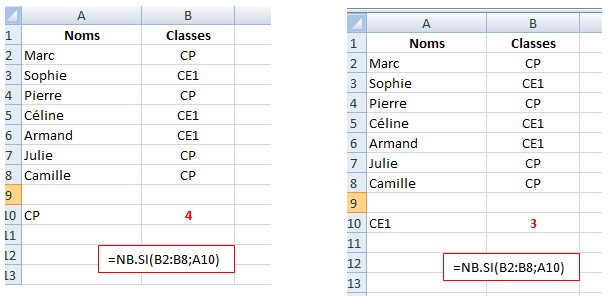
=nb.val()
Cette fonction compte le nombre de cellules non vides à l'intérieur d'une plage de cellules spécifiée.
Syntaxe:
=nbval(plage de cellules)
Il est possible de mettre plusieurs plages de cellules non adjacentes.
Dans l'exemple ci-dessous, on calcule le nombre de cellules non vides de la plage A2:A8.
Si on supprime un nom, le total change.
Cette fonction compte le nombre de cellules non vides à l'intérieur d'une plage de cellules spécifiée.
Syntaxe:
=nbval(plage de cellules)
Il est possible de mettre plusieurs plages de cellules non adjacentes.
Dans l'exemple ci-dessous, on calcule le nombre de cellules non vides de la plage A2:A8.
Si on supprime un nom, le total change.
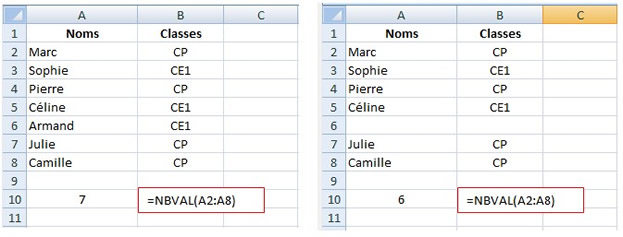
=nb.vide()
Cette fonction permet de compter les cellules vides à l'intérieur d'une plage de cellules.
Syntaxe:
=nb.vide(plage de cellules)
Dans l'exemple ci-dessous, Excel calcule le nombre de cellules vides de la plage A2:A8.
Cette fonction permet de compter les cellules vides à l'intérieur d'une plage de cellules.
Syntaxe:
=nb.vide(plage de cellules)
Dans l'exemple ci-dessous, Excel calcule le nombre de cellules vides de la plage A2:A8.

=nb.si.ens()
Cette fonction permet de compter le nombre de fois où un élément se trouve dans une liste.
Contrairement à la fonction NB. Si, elle permet d'effectuer la recherche sur plusieurs critères.
Syntaxe:
=nb.si.ens(plage de critères;critère;plage de critères;critère;etc..)
Exemple:
Nous allons effectuer des comptages dans une liste d'élèves.
Nous souhaitons connaître le nombre de filles dans un niveau précis (CE2)
Nous choisissons la cellule dans laquelle s'affichera le résultat : G2.
A gauche de la barre de formule, il faut cliquer sur le symbole « fonction ».
La boîte de dialogue « insérer une fonction » s'ouvre.
Il est possible de sélectionner la fonction NB. SI. ENS.
Cette fonction permet de compter le nombre de fois où un élément se trouve dans une liste.
Contrairement à la fonction NB. Si, elle permet d'effectuer la recherche sur plusieurs critères.
Syntaxe:
=nb.si.ens(plage de critères;critère;plage de critères;critère;etc..)
Exemple:
Nous allons effectuer des comptages dans une liste d'élèves.
Nous souhaitons connaître le nombre de filles dans un niveau précis (CE2)
Nous choisissons la cellule dans laquelle s'affichera le résultat : G2.
A gauche de la barre de formule, il faut cliquer sur le symbole « fonction ».
La boîte de dialogue « insérer une fonction » s'ouvre.
Il est possible de sélectionner la fonction NB. SI. ENS.

align

Lorsque la fonction a été choisie, la validation ouvre notre boîte de dialogue. Dans celle-ci, il faut compléter chaque critère de recherche.

Les critères « F » et «CE2 » étant des chaînes de caractères, il est indispensable de les écrire entre guillemets.
Dans la boîte de dialogue, le résultat de votre recherche s'affiche. Il suffit de valider avec « OK ».
Le résultat s'affiche dans la cellule G2. La formule de cette fonction est: =NB.SI.ENS(D2:D326;"F";E2:E326;"CE2") .

=max()
Cette fonction permet de trouver la valeur maximale d'une plage de cellules.
Syntaxe:
=max(plage de cellules;plage de cellules;....)
Cette fonction permet de trouver la valeur maximale d'une plage de cellules.
Syntaxe:
=max(plage de cellules;plage de cellules;....)
Il faut placer le curseur sur la cellule où doit s'afficher le résultat, puis insérer la fonction. Ensuite, il faut choisir les plages de cellules concernées..
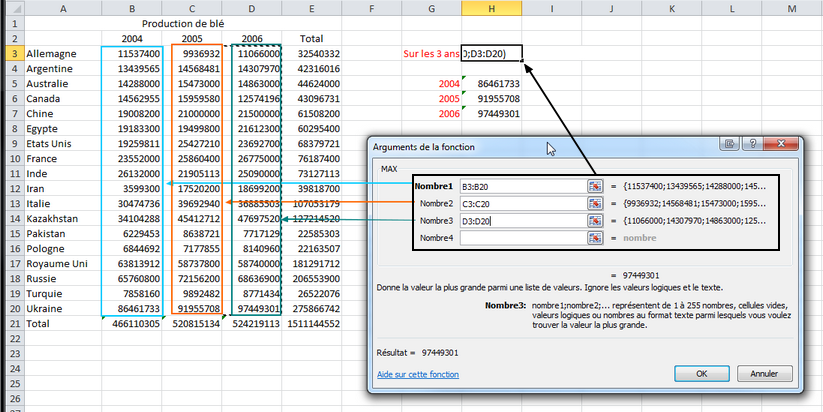
Si vous sélectionnez plusieurs plages comme dans l'exemple ci-dessus, la fonction donnera le plus grand nombre de ces plages.


=min()
La fonction min() fonctionne exactement de la même manière, que "=max()" mais affiche la plus petite valeur.
Syntaxe:
=min(plage de cellules;plage de cellules;....)
La fonction min() fonctionne exactement de la même manière, que "=max()" mais affiche la plus petite valeur.
Syntaxe:
=min(plage de cellules;plage de cellules;....)